![]()
- 「フライパン」にPBRマテリアルを割り当て
- ノイズパターンのテクスチャを活用

前回モデリングしたフライパンで、PBRマテリアルを割り当てます。
汚れや凸凹を表現するためにノイズパターンのテクスチャをいくつか使用します。
ノイズパターンのテクスチャ
以下のようなノイズパターンのテクスチャをペイントツールで作成しました。
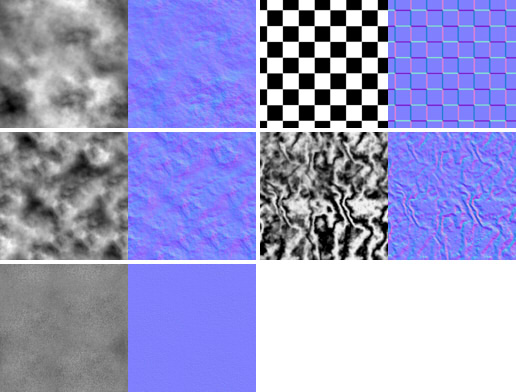
グレイスケールのテクスチャと法線マップのテクスチャをペアで用意しています。
これは、Shade3Dでのプロシージャルテクスチャ表現をUVマップを使用した2Dテクスチャマッピングで代用します。
プロシージャルテクスチャを使用しないことで、他ツールに形状を渡したときにマテリアルの再現性を一致させやすくなります。
それぞれ上下左右につなげることができるタイリング加工を行っています。
上記のテクスチャ画像をダウンロードできるようにしました。
解凍後にテクスチャイメージとしてご使用くださいませ。
ダウンロード : noise_pattern_textures.zip
ノイズパターンを用いたマテリアル例
![]()
ver.20のPBRマテリアルを使用して、ノイズパターンを割り当てた例です。
「ベースカラー」「法線」「ラフネス」のテクスチャを重ねて複雑な模様を表現しています。

このノイズパターンを「フライパン」のモデリングで使用します。
PBRマテリアルを割り当て
![]()
この作業は、Shade3D Professional ver.20以降が必要になります。
フライパンの形状は、「本体部」「金属部」「留め金」「取っ手」に分かれており、
「本体部」、「金属部」と「留め金」、「取っ手」で3つのPBRマテリアルを割り当てることにします。
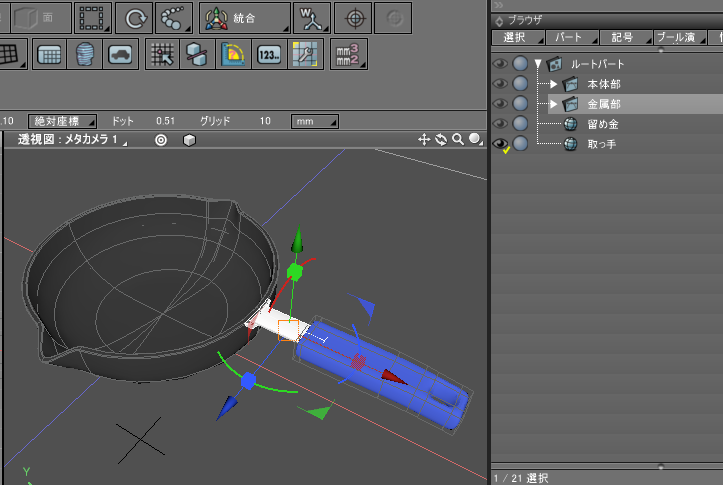
本体部は黒くざらついた表現、金属部はメタリックの反射がありモヤがかかっている表現、
取っ手部は暗い青色で少し汚れていて反射が若干ある表現、を行います。
マスターマテリアルとしてそれぞれ「フライパン」「フライパン_金属」「フライパン_取っ手」という名前で、
PBRマテリアルを形状に割り当てました。
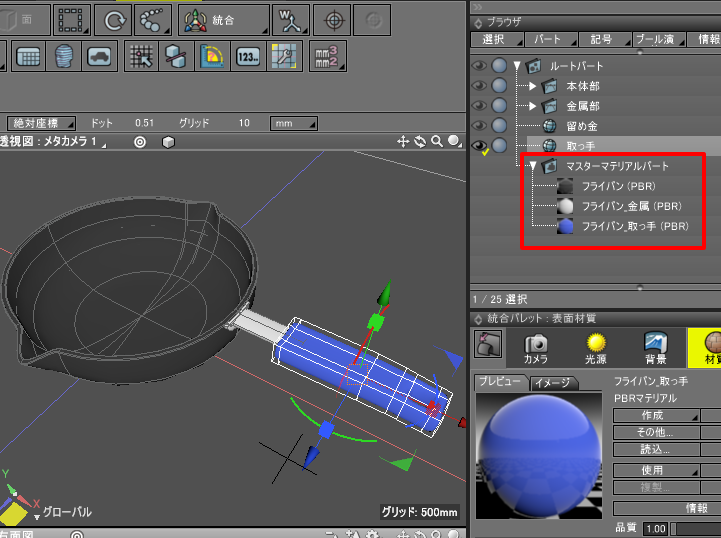
以降はそれぞれのマスターマテリアルでの調整になります。
本体部 (マスターマテリアル : フライパン)
ベースカラーをRGB(25, 25, 25)と限りなく黒に近づけ、メタリック0.0、ラフネス0.3として少しざらついた感じにしました。

マッピング「イメージ/法線」として、ザラザラの法線マップテクスチャを与えています。
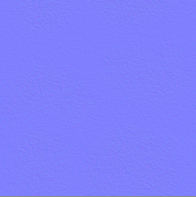
これは、ノイズパターンとしてあらかじめ用意していたものになります。
マッピング時の反復は (2, 2)を与えました。
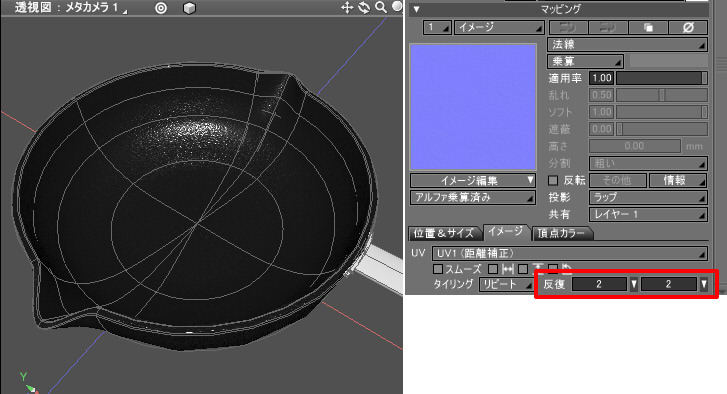
好みで、「ベースカラー」に汚れのノイズテクスチャを加えてもよいかもしれません。
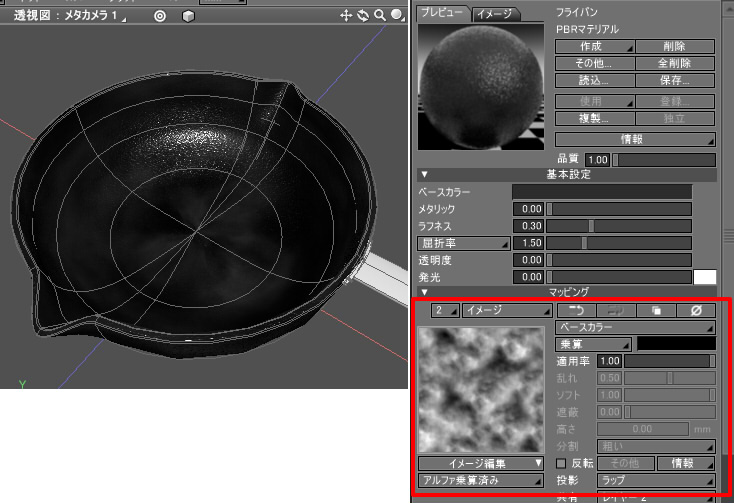
金属部 (マスターマテリアル : フライパン_金属)
ベースカラーをRGB(215, 215, 215)、メタリック1.0、ラフネス0.25として金属表現を行います。
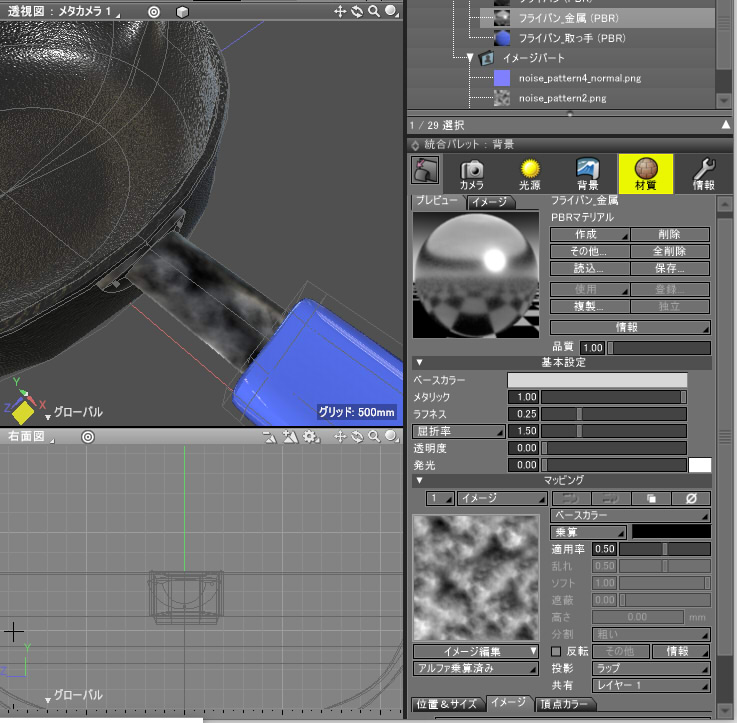
マッピング「イメージ/ベースカラー」として、ノイズパターンのテクスチャを適用率0.5で与えています。
基本設定のベースカラー色と掛け合わせるため、「乗算」合成にしています。

なお、透視図のリアルタイムプレビューでは、「イメージ/ベースカラー」のテクスチャの適用率の変更は反映されません。
常に適用率1.0として扱われます。
そのため、実際にレンダリングしないとどのようにテクスチャが反映されるのかは分からないです。
そのため、適宜プレビューレンダリングでチェックするようにします。
リアルタイムプレビューについては、「[ver.20] 図形ウィンドウでのPBRマテリアルの反映」もご参照くださいませ。
取っ手部 (マスターマテリアル : フライパン_取っ手)
ベースカラーをRGB(38, 96, 142)、メタリック0.0、ラフネス0.4として固めのプラスチック風にしました。
マッピング「イメージ/ベースカラー」として、ノイズパターンのテクスチャを適用率0.3で与えています。
反復は (3, 1)としました。
透視図のプレビューでは以下のようになります。
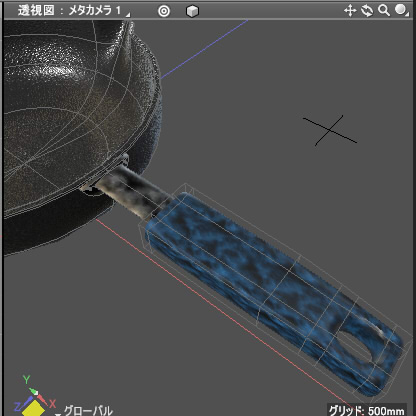
なお、テクスチャで与える模様については適用率0.3でさほど目立つものではないため、
UVについてはポリゴンメッシュの直方体を作成したそのままを使ってます。
以下、プレビューレンダリングした画像です。金属の確認のため、背景も仮で割り当てています。
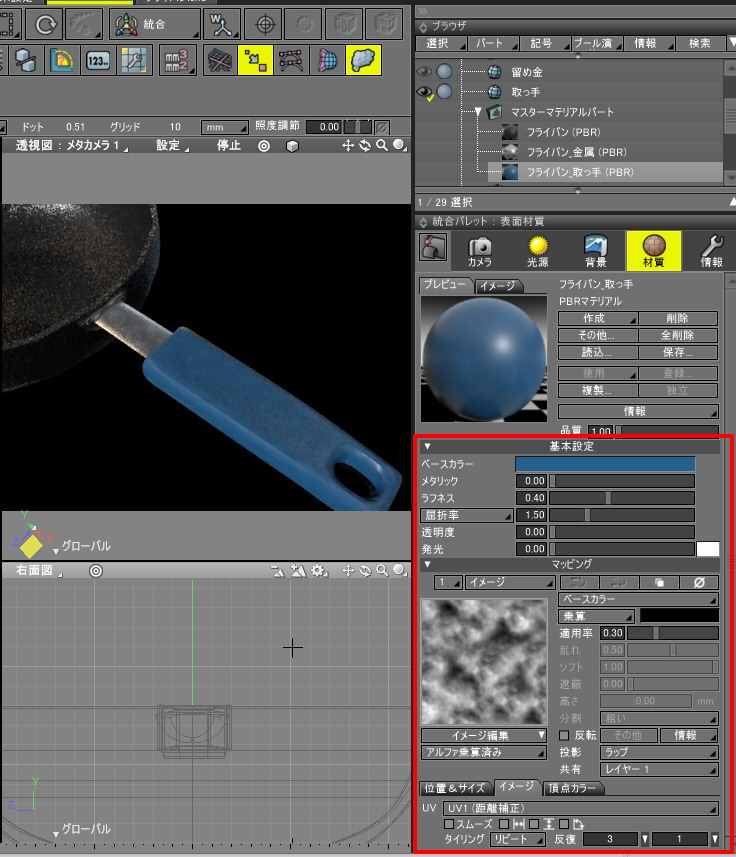
これでPBRマテリアルの割り当ては完了しました。
ブラウザ上の構成と、図形ウィンドウのプレビューは以下のようになっています。

仮で割り当てた背景画像を削除し、「フライパン.shd」としてファイル保存します。
スタジオシーンでレンダリング
レンダリング結果の確認のため、スタジオシーンに外部参照として「フライパン.shd」をインポートします。
スタジオシーンについては、「アセットとして小物をモデリング」の「スタジオシーンを作成」をご参照くださいませ。
プレビューレンダリングすると以下のようになりました。
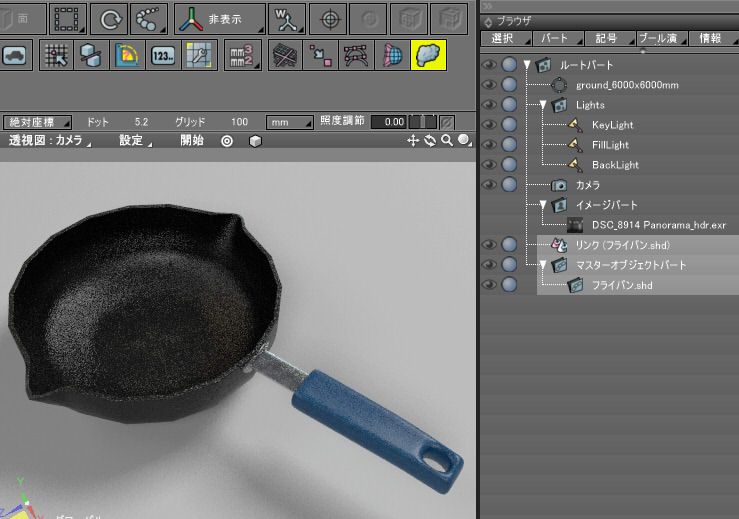
本体部が角ばっているため、オリジナルのシーンを開き、「本体部」の自由曲面の名前を「<本体部」として分割数を増やしファイル保存します。
スタジオシーンに切り替えてブラウザでマスターオブジェクトを選択し、
形状情報ウィンドウの「更新」ボタンを押して再度プレビューレンダリングします。
以下のようになりました。

これで、フライパンのモデリングとPBRマテリアル割り当てが完了しました。
次回は、別のアセットについて説明していきます。